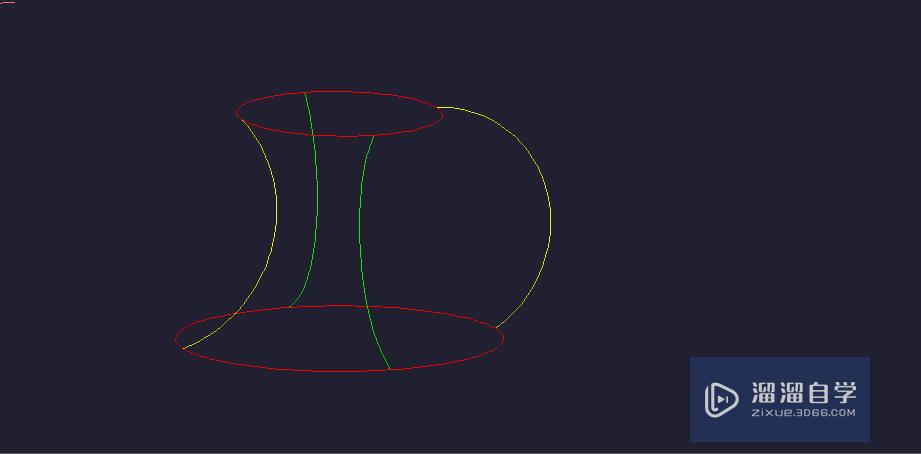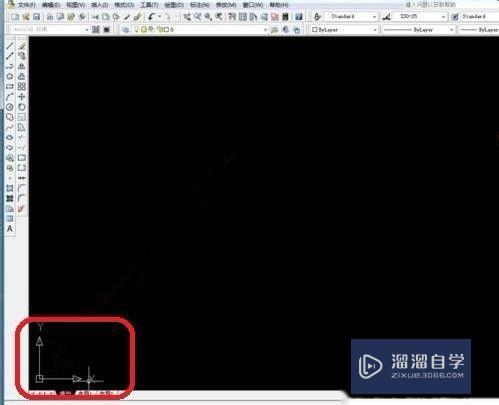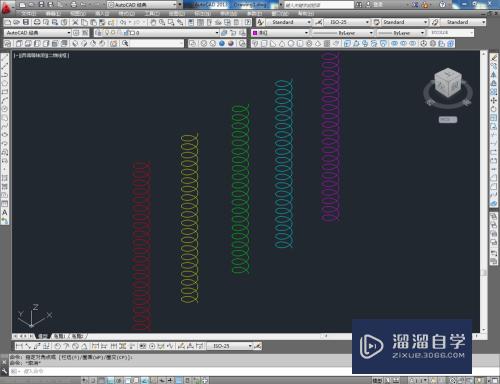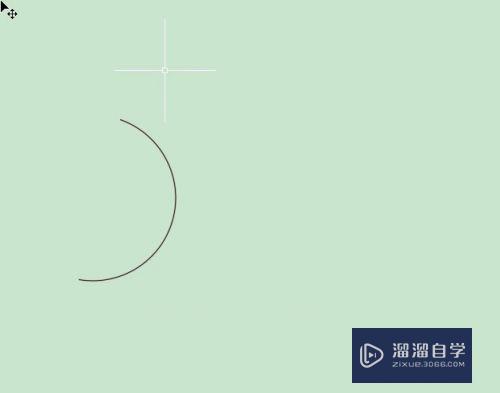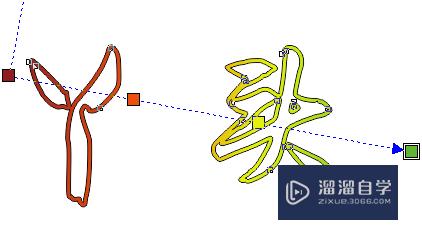PS辅助线怎么快速删除(ps辅助线怎样删除)优质
PS辅助线是一个好用的工具。如果拉出的辅助线想要全部删除或者隐藏。这要怎么做呢?下面小渲就来为大家简单介绍一下方法。希望本文内容能够给大家带来帮助。
图文不详细?可以点击观看【PS免费试看视频教程】
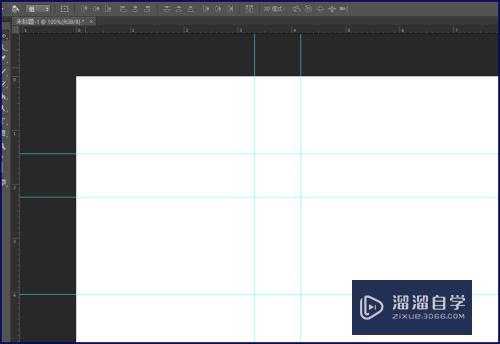
工具/软件
硬件型号:小新Pro14
系统版本:Windows7
所需软件:PS CS6
方法/步骤
第1步
首先。如果是删除单条辅助线。可以点击【移动工具】
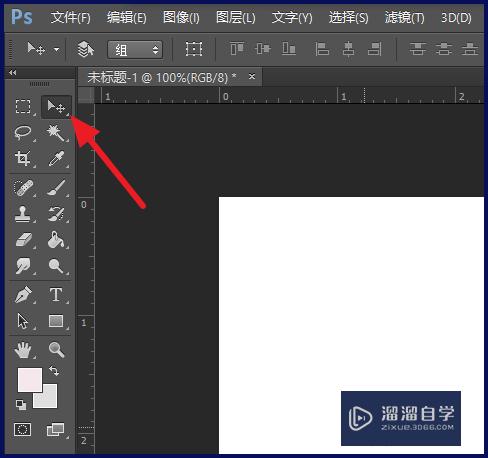
第2步
点击单条辅助线。拖到标尺处。即可删除该辅助线
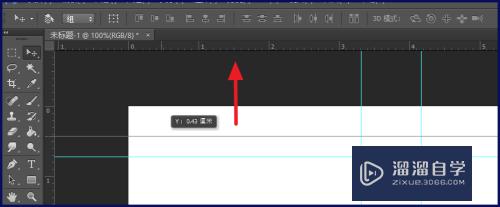
第3步
或者点击【窗口】-【历史记录】。对不想要的辅助线进行删除
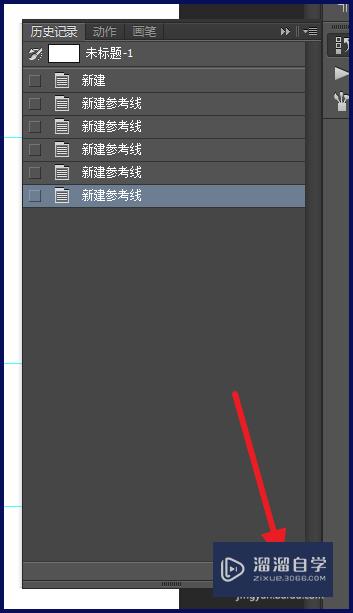
第4步
如果想要删除所有的辅助线。可以点击【视图】-【清除参考线】
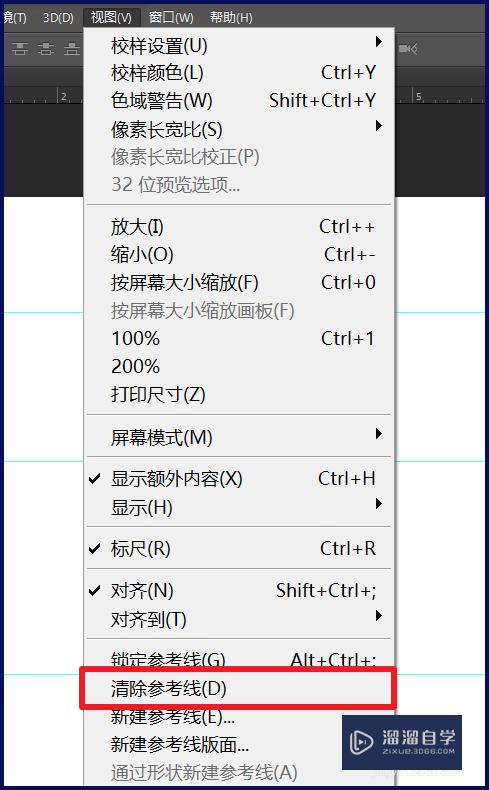
第5步
也可以按下快捷键【Alt+V+D】
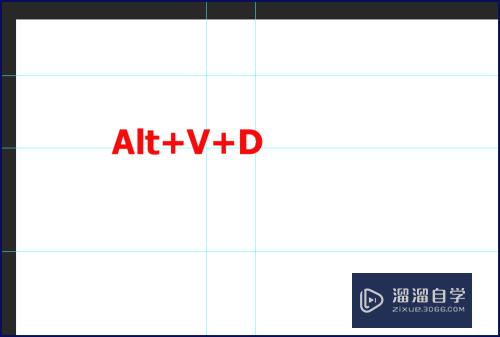
第6步
如果不想要删除。只是隐藏。可以按快捷键【Ctrl+H】。再按一次。辅助线就会回来
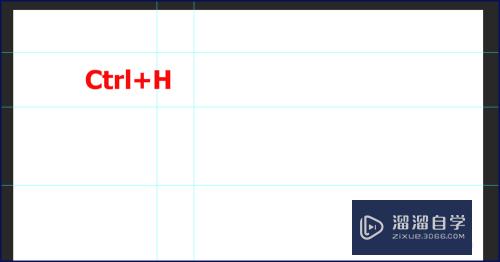
以上关于“PS辅助线怎么快速删除(ps辅助线怎样删除)”的内容小渲今天就介绍到这里。希望这篇文章能够帮助到小伙伴们解决问题。如果觉得教程不详细的话。可以在本站搜索相关的教程学习哦!
更多精选教程文章推荐
以上是由资深渲染大师 小渲 整理编辑的,如果觉得对你有帮助,可以收藏或分享给身边的人
本文标题:PS辅助线怎么快速删除(ps辅助线怎样删除)
本文地址:http://www.hszkedu.com/71337.html ,转载请注明来源:云渲染教程网
友情提示:本站内容均为网友发布,并不代表本站立场,如果本站的信息无意侵犯了您的版权,请联系我们及时处理,分享目的仅供大家学习与参考,不代表云渲染农场的立场!
本文地址:http://www.hszkedu.com/71337.html ,转载请注明来源:云渲染教程网
友情提示:本站内容均为网友发布,并不代表本站立场,如果本站的信息无意侵犯了您的版权,请联系我们及时处理,分享目的仅供大家学习与参考,不代表云渲染农场的立场!